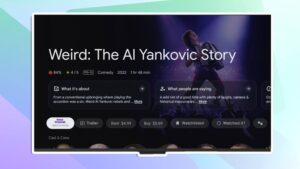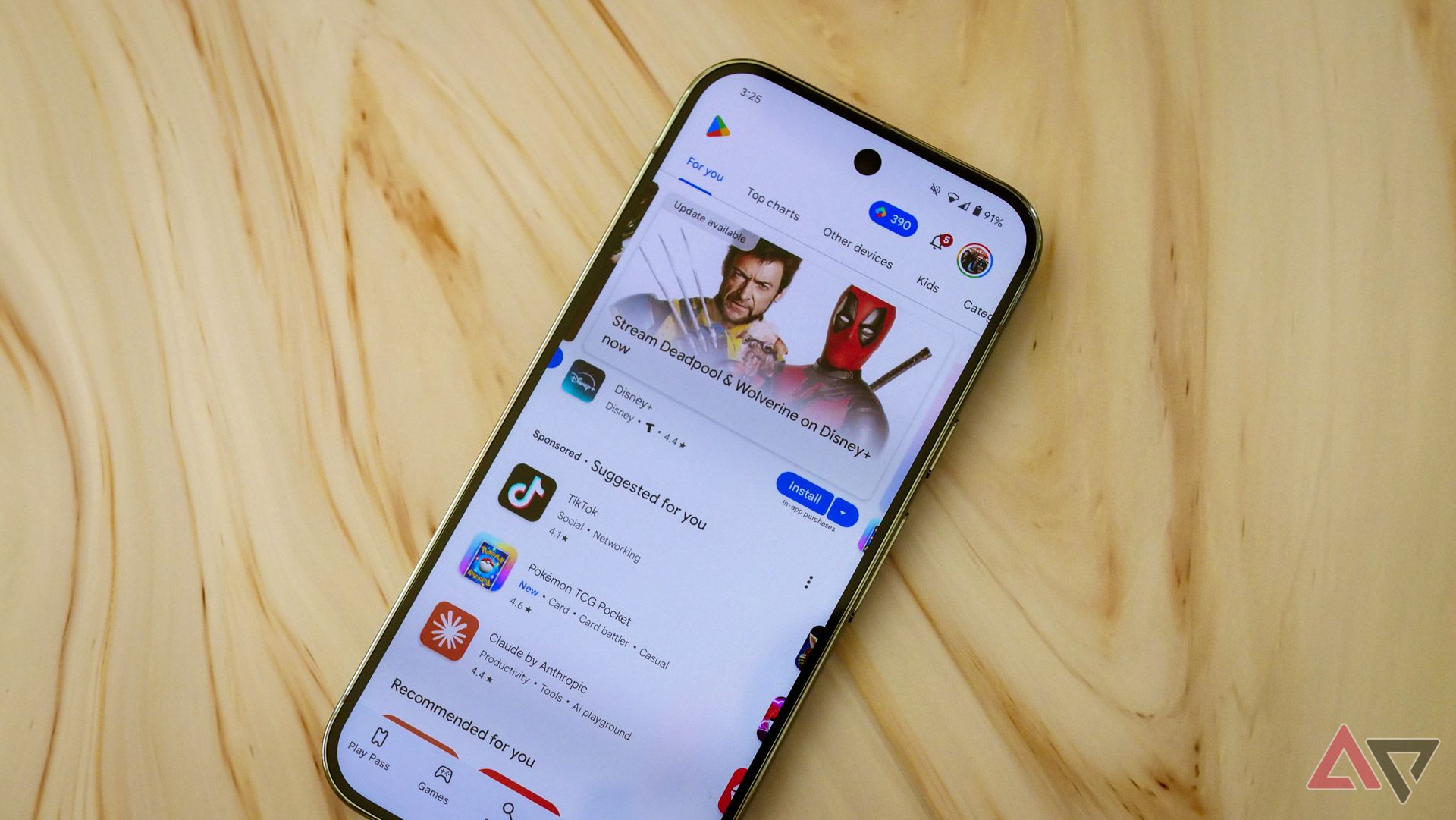O Snapchat é um bom aplicativo de comunicação que oferece uma variedade de recursos para mantê-lo engajado. Quando foi lançado, o Snapchat estava limitado aos smartphones, mas agora você pode usar o Snapchat no seu computador. Mensagens autoexcluídas também aumentam a intriga da plataforma e, às vezes, essas mensagens contêm imagens e vídeos especiais. Você pode querer mantê-los, especialmente se os tiver levado com o recém-lançado Google Pixel 8a ou um dos melhores telefones com câmera Android.
Como o Snapchat prioriza a privacidade, recuperar mídias excluídas depois que elas desaparecem não é tão fácil. Neste guia, compartilhamos soluções para ajudá-lo a obter Snaps excluídos no Snapchat usando um dispositivo Android ou iOS.
Como o Snapchat armazena e exclui dados
Quando você faz um Snap e o envia para alguém, o Snapchat o armazena temporariamente nos servidores. Normalmente, os Snaps se autodestroem após visualizá-los em uma conversa, mas você pode salvá-los e revisitá-los. Esta opção não funciona a menos que o remetente faça um loop no Snap ou remova o limite de 10 segundos. Além disso, você pode salvar as fotos tiradas com a câmera do Snapchat em suas Memórias e no rolo da câmera do seu dispositivo.
Quando alguém abre seu Snap, você o exclui ou ele desaparece após 31 dias sem interação. O Snapchat apaga automaticamente os dados dos servidores e você não pode mais recuperá-los. Você não pode entrar em contato com a equipe de suporte para obter cópias dos seus Snaps. De acordo com a página de ajuda, “Excluir é nosso padrão”. A boa notícia é que você pode solicitar todos os dados registrados sobre você no aplicativo móvel. Sua mídia de bate-papo, histórico do Snap e memórias estão incluídos.

Como saber se alguém cancelou sua adição no Snapchat
Saiba quem ainda está com você
Como recuperar Snaps excluídos por meio de uma solicitação de dados
Você ficará surpreso com a quantidade de informações que o Snapchat tem sobre você. O aplicativo coleta seu nome, número de telefone, endereço de e-mail, histórico do Shazam, filtros ou lentes que você usou no passado e muito mais. Além disso, seus históricos de Snap e Memórias são registrados. Você poderá recuperar seus Snaps excluídos se solicitar que esses dados sejam enviados para seu endereço de e-mail a partir do aplicativo. Siga as etapas abaixo para começar:
- Abrir Snapchat.
- Toque no seu avatar no canto superior esquerdo.
- Toque em engrenagem de configurações no canto superior direito.
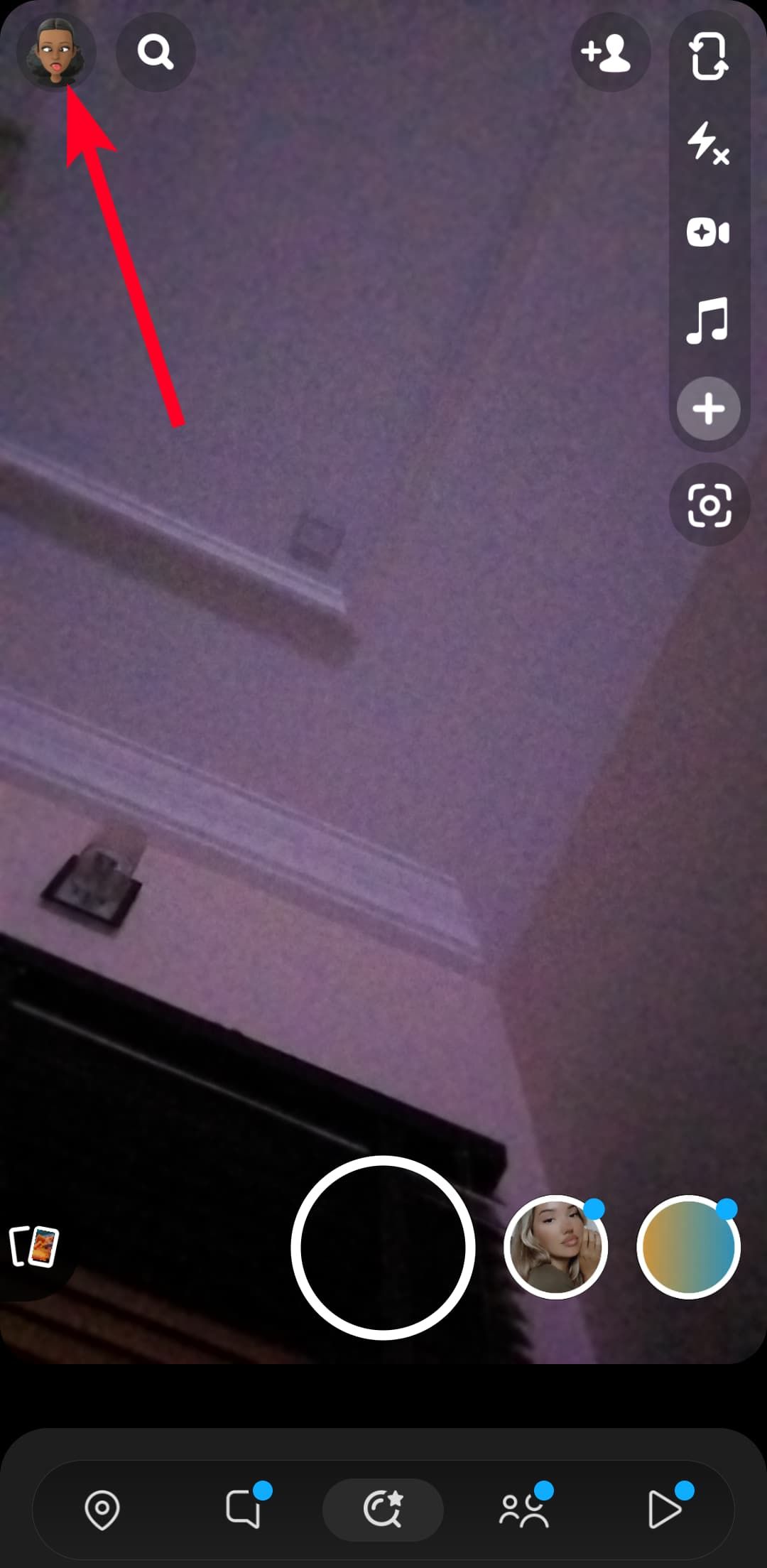
- Sob Ações da contatocar Meus dados.
- Insira suas informações de login e toque em Conecte-se. O Snapchat pode enviar um código de confirmação para o seu endereço de e-mail.
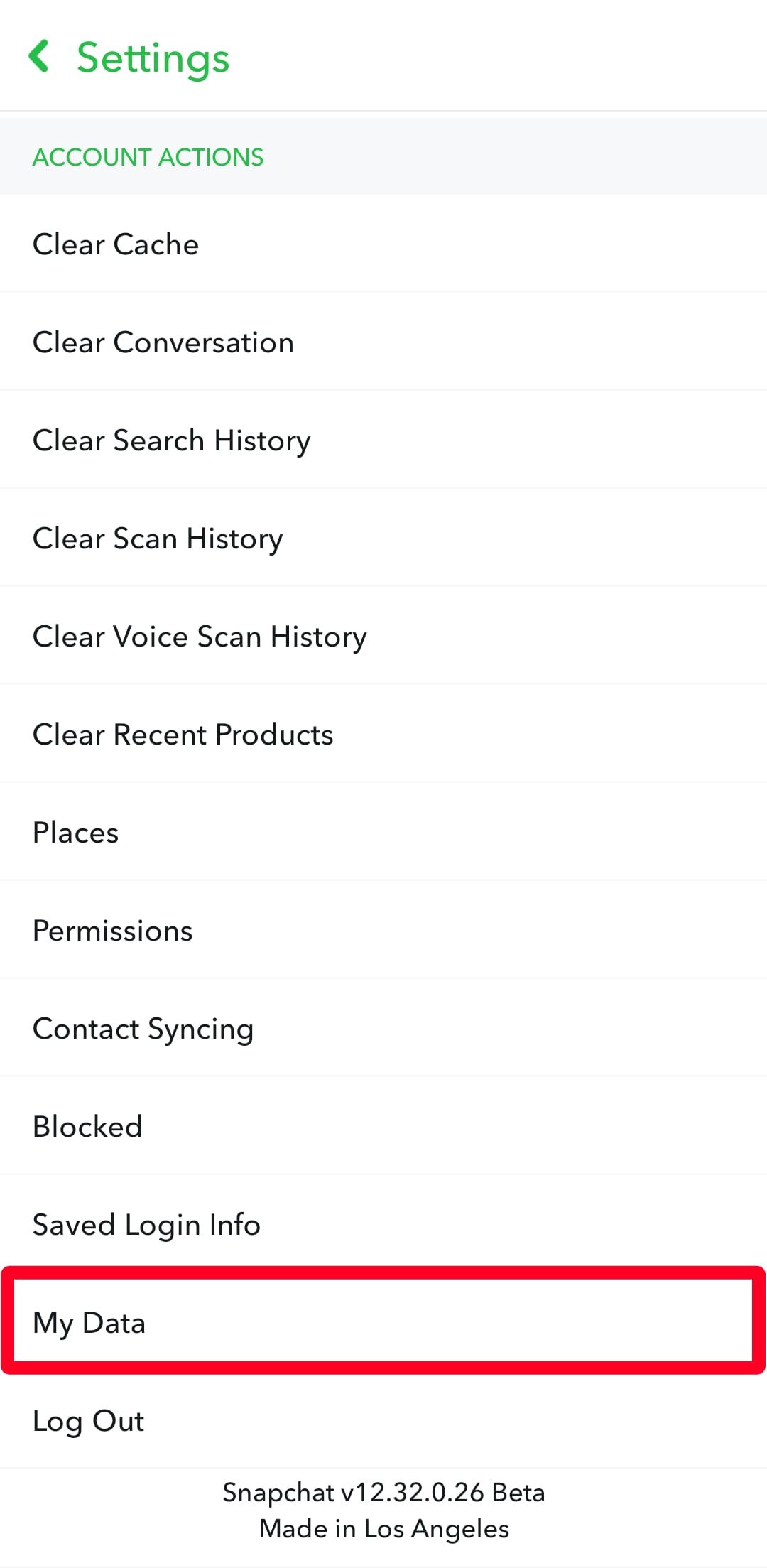
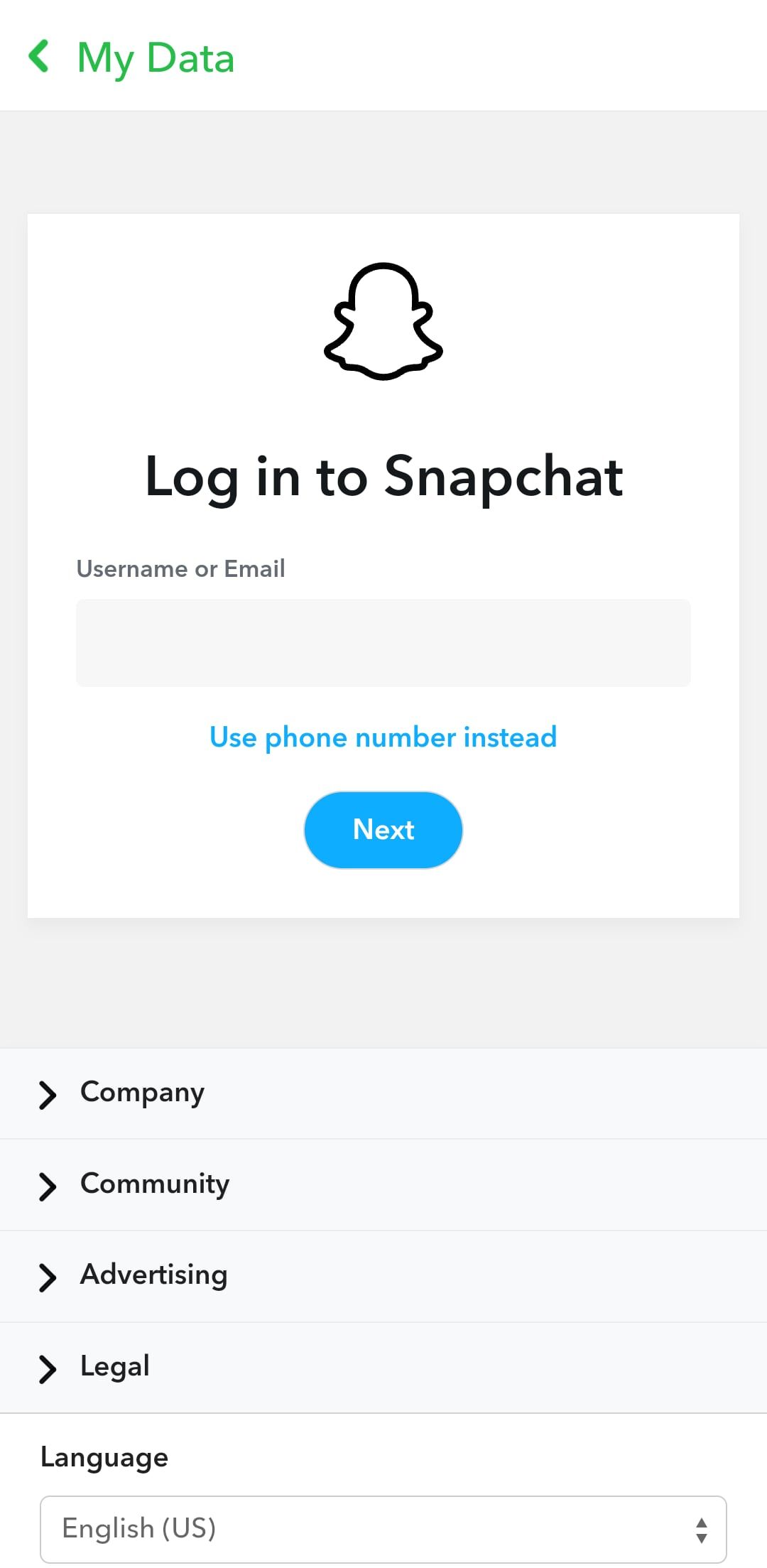
- Você verá uma lista dos dados que o Snapchat coleta sobre você. Role para cima e toque no interruptor para incluir suas memórias em sua solicitação.
- Digite o endereço de e-mail para onde deseja que o Snapchat envie o arquivo para download e confirme.
- Use o calendário para definir um intervalo de datas. Esta etapa é opcional.
- Tocar Enviar pedido. O Snapchat envia por e-mail para você uma cópia ZIP dos seus dados.
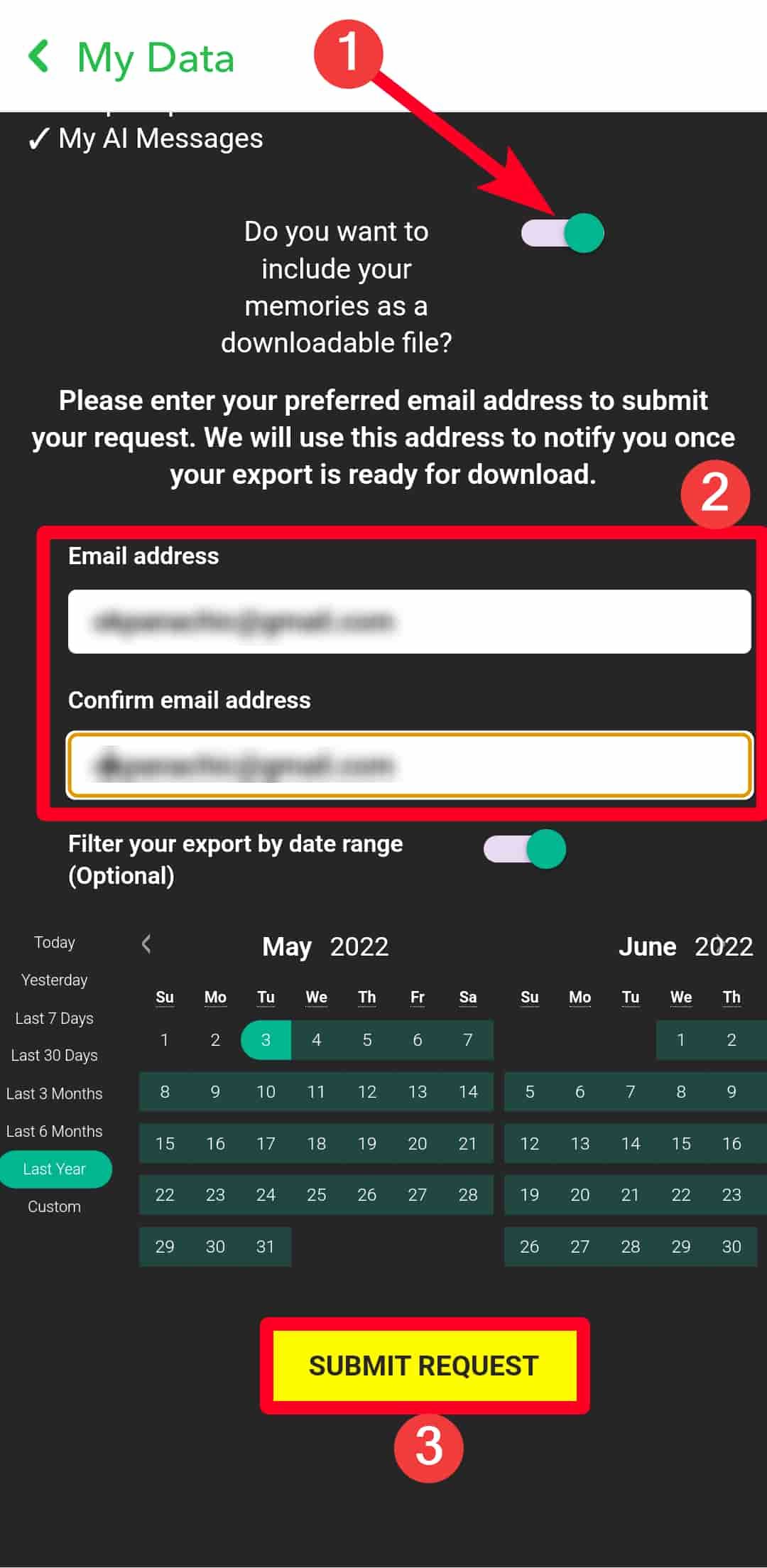
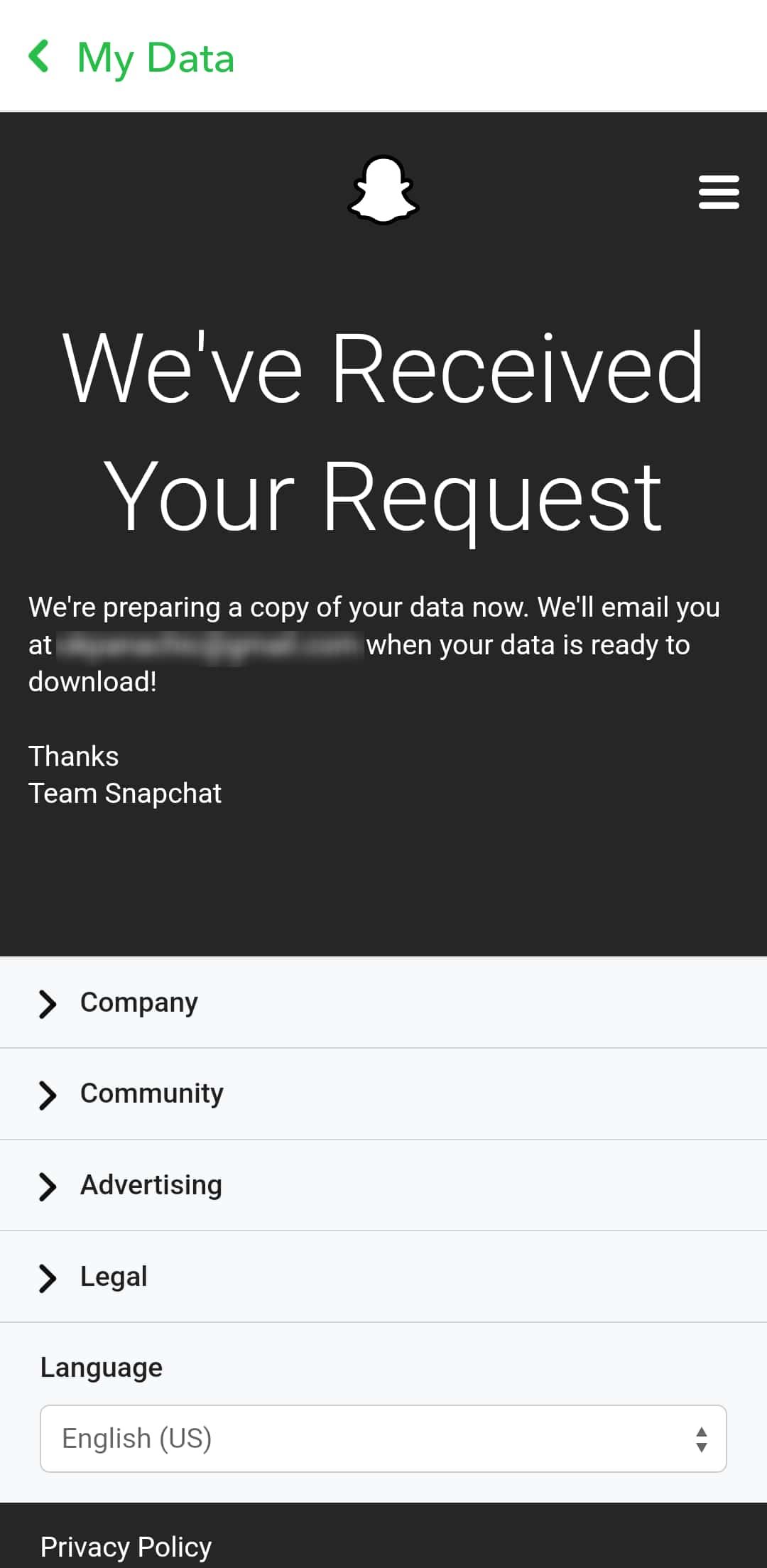
- Ao receber o e-mail do Snapchat, abra-o e toque em Clique aqui. Esta ação inicia o Snapchat na web.
- Toque em Nome do arquivo ZIP para baixá-lo com seu navegador padrão.
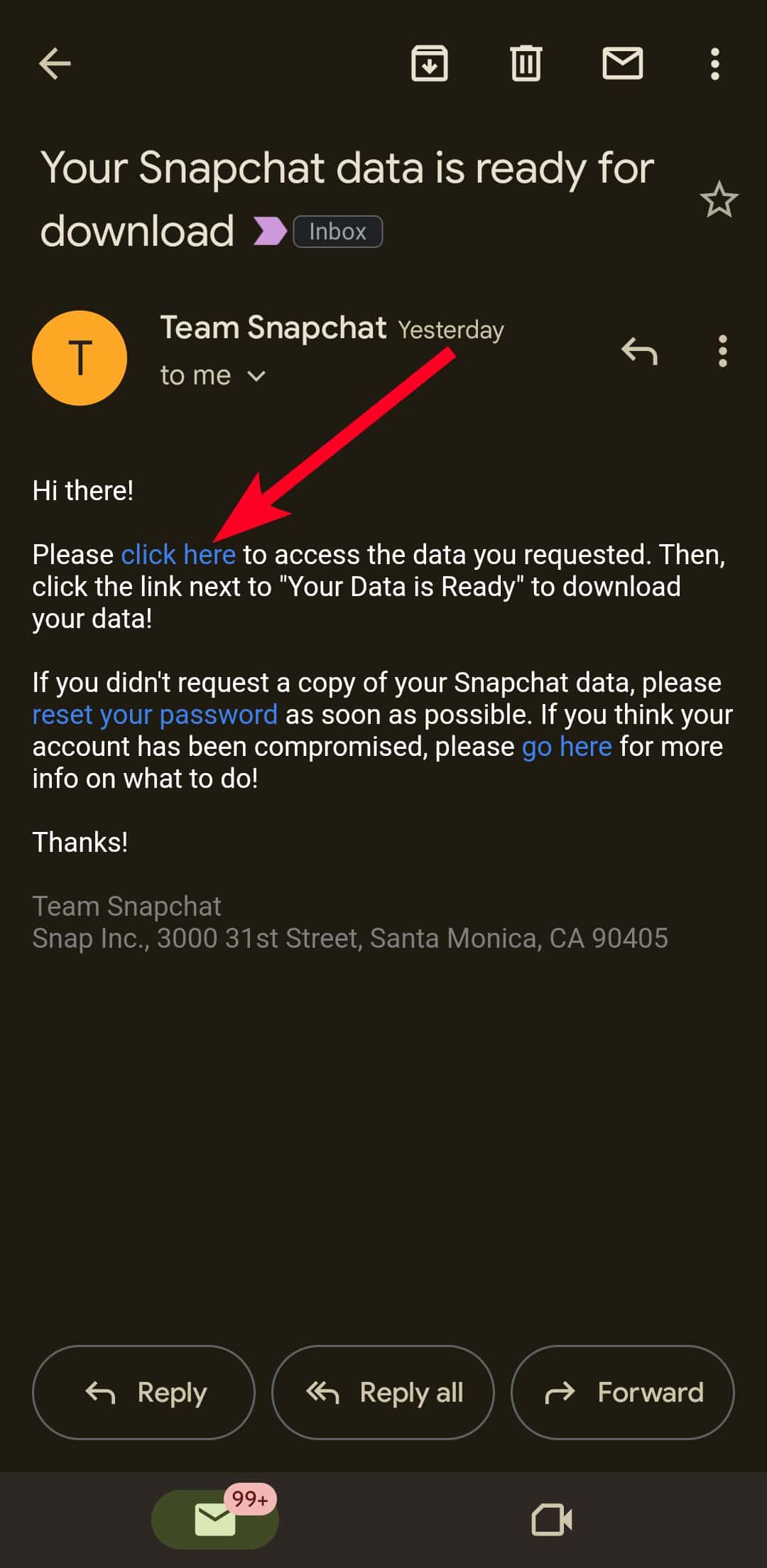
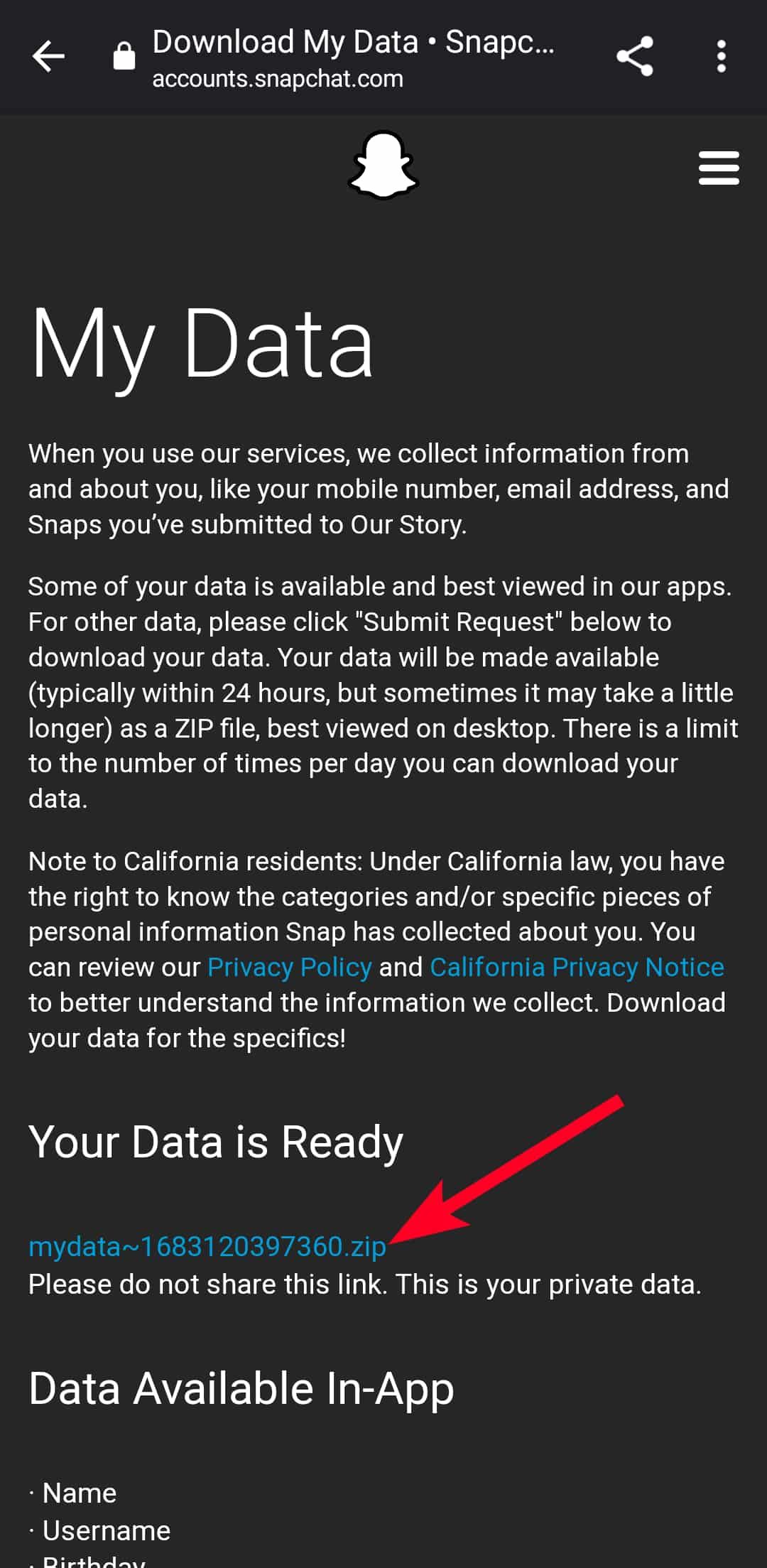
- Quando o download for concluído, toque nele para abri-lo.
- Extraia as pastas que contêm mídia. Seus Snaps excluídos provavelmente estão no chat_media ou recordações pastas.
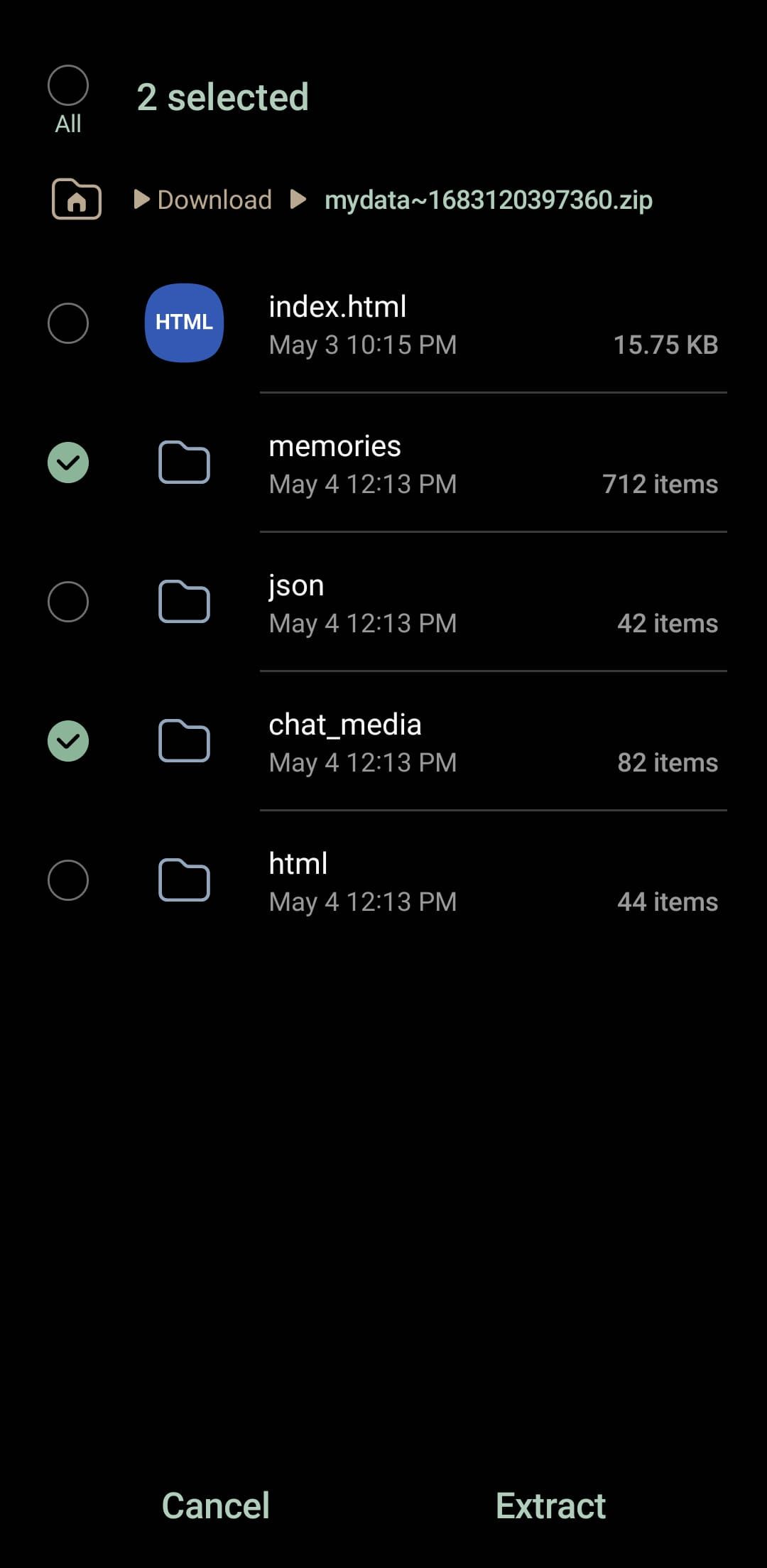
Como proteger seus Snaps contra exclusão permanente
O Snapchat não é o aplicativo mais amigável quando se trata de retenção de dados. Quando você perde seus Snaps, recuperá-los não é fácil. No entanto, você pode tomar várias medidas para garantir que isso nunca aconteça novamente. Se os métodos acima não ajudaram você a encontrar os Snaps que procura, talvez seja necessário ser um pouco mais criativo. Use os truques a seguir para armazenar sua mídia do Snapchat para o futuro.
Salvar Snaps em conversas
O Snapchat permite que você reproduza um Snap quando quiser vê-lo uma segunda vez. Quando você faz isso, você não pode abri-lo novamente. A melhor maneira de preservar os Snaps por mais tempo é salvá-los na conversa como Chat Media. Dessa forma, você pode revisitá-los sempre que quiser. No entanto, esse truque só funciona em Snaps de fotos configurados para nenhum limite e Snaps de vídeo configurados para loop. Se você não tiver certeza se o Snap que recebeu é algum desses dois, procure o símbolo do infinito.
- Abrir Snapchat.
- Toque em ícone de bate-papo no canto inferior esquerdo para ver suas mensagens.
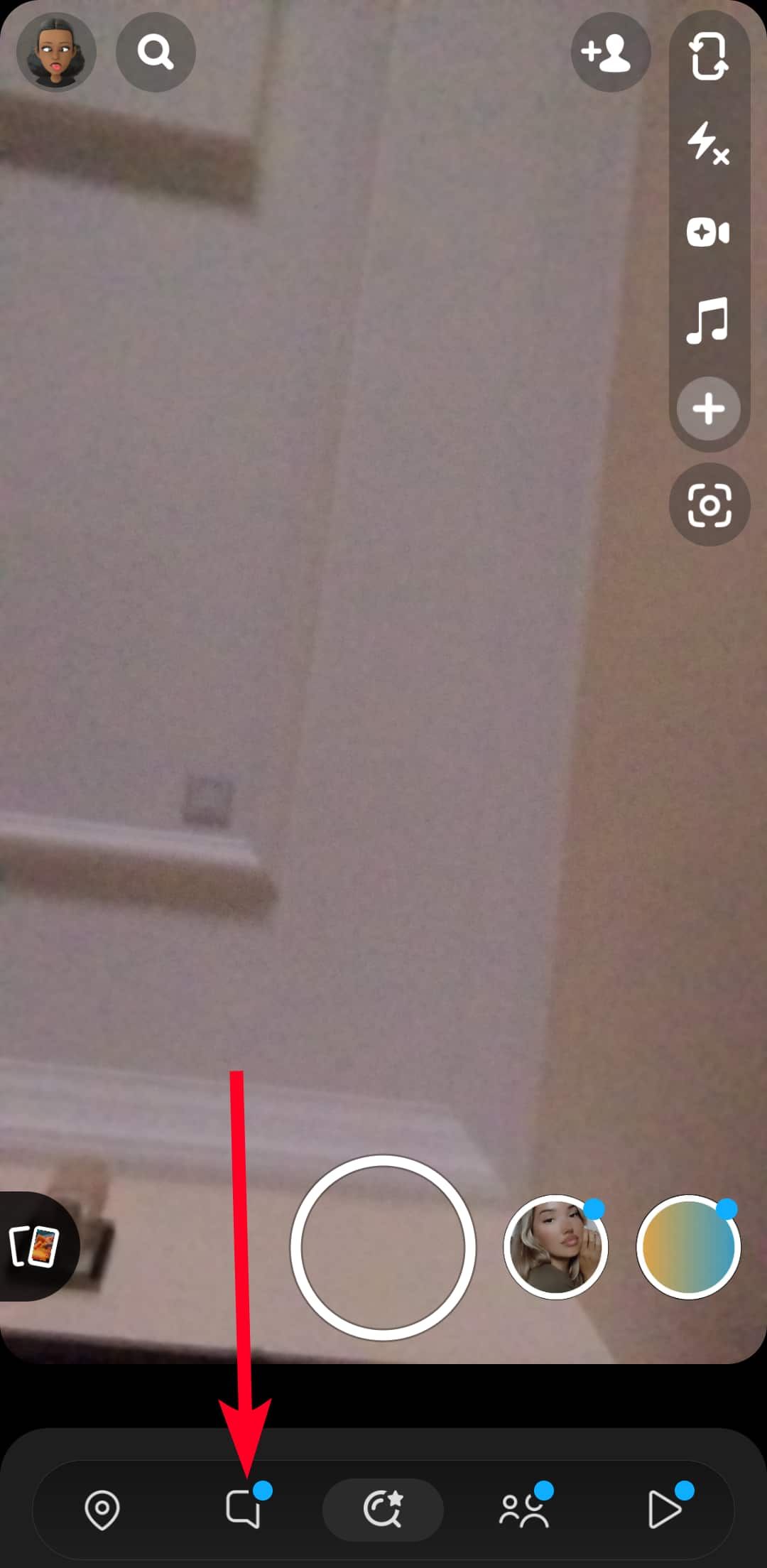
- Ao receber um Snap, toque no nome do remetente para abri-lo.
- Toque em salvar ícone no canto inferior direito para salvar o Snap no chat.
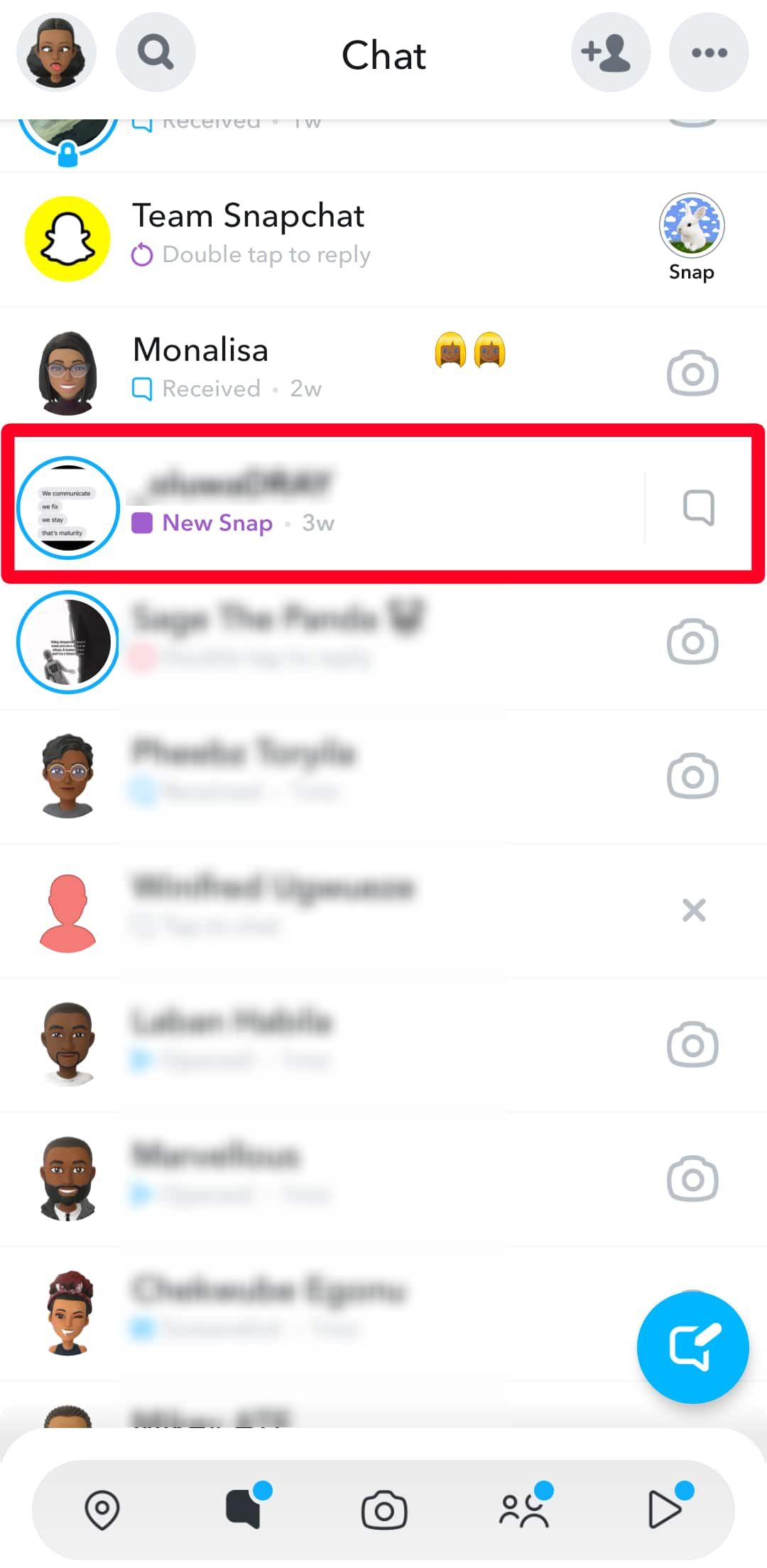
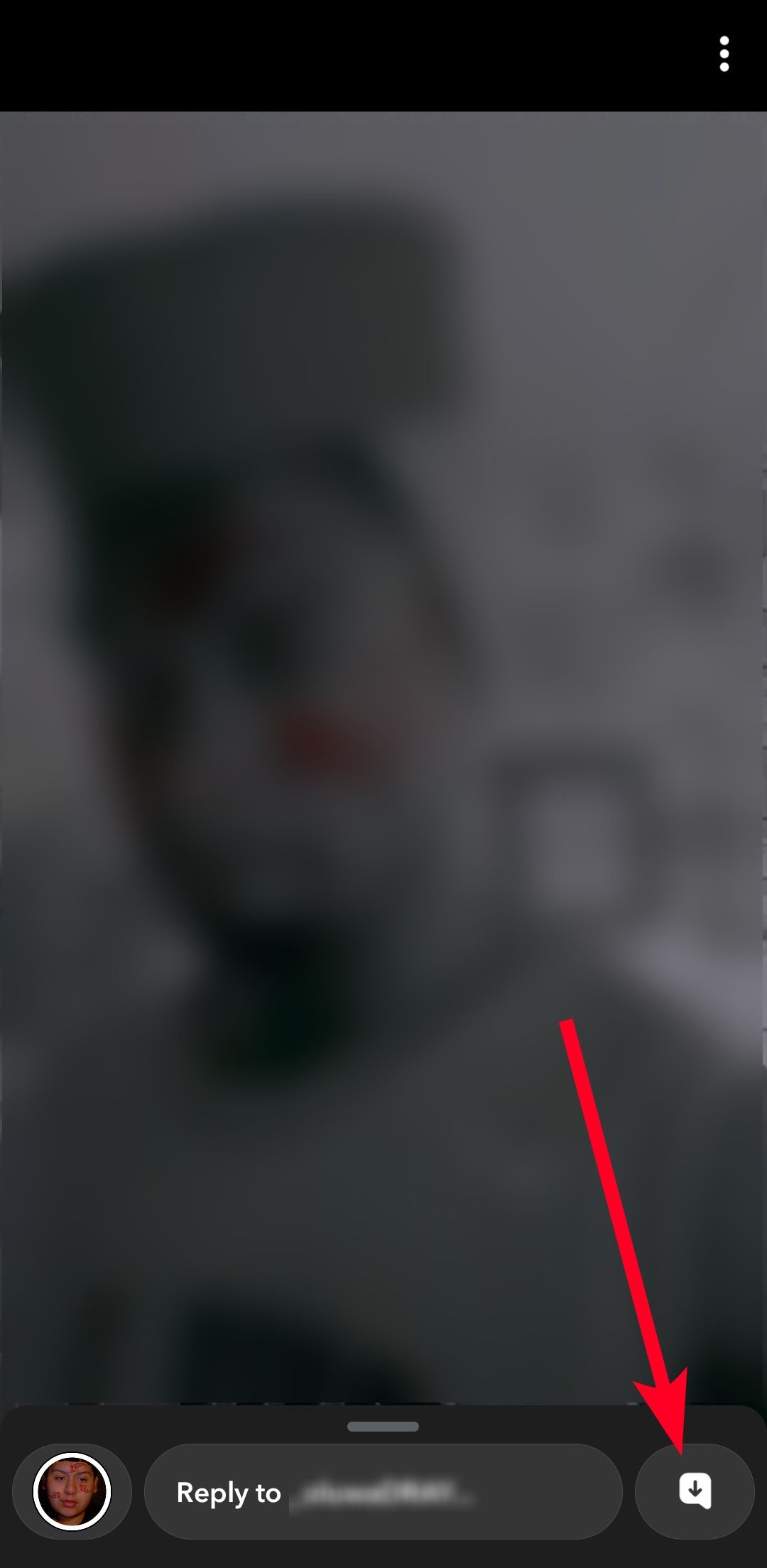
- Para reproduzir o Snap, volte ao chat. O Snap está esmaecido. Toque para visualizá-lo.
- Outra maneira de salvar Snaps é pressioná-los e selecionar Salvar no bate-papo.
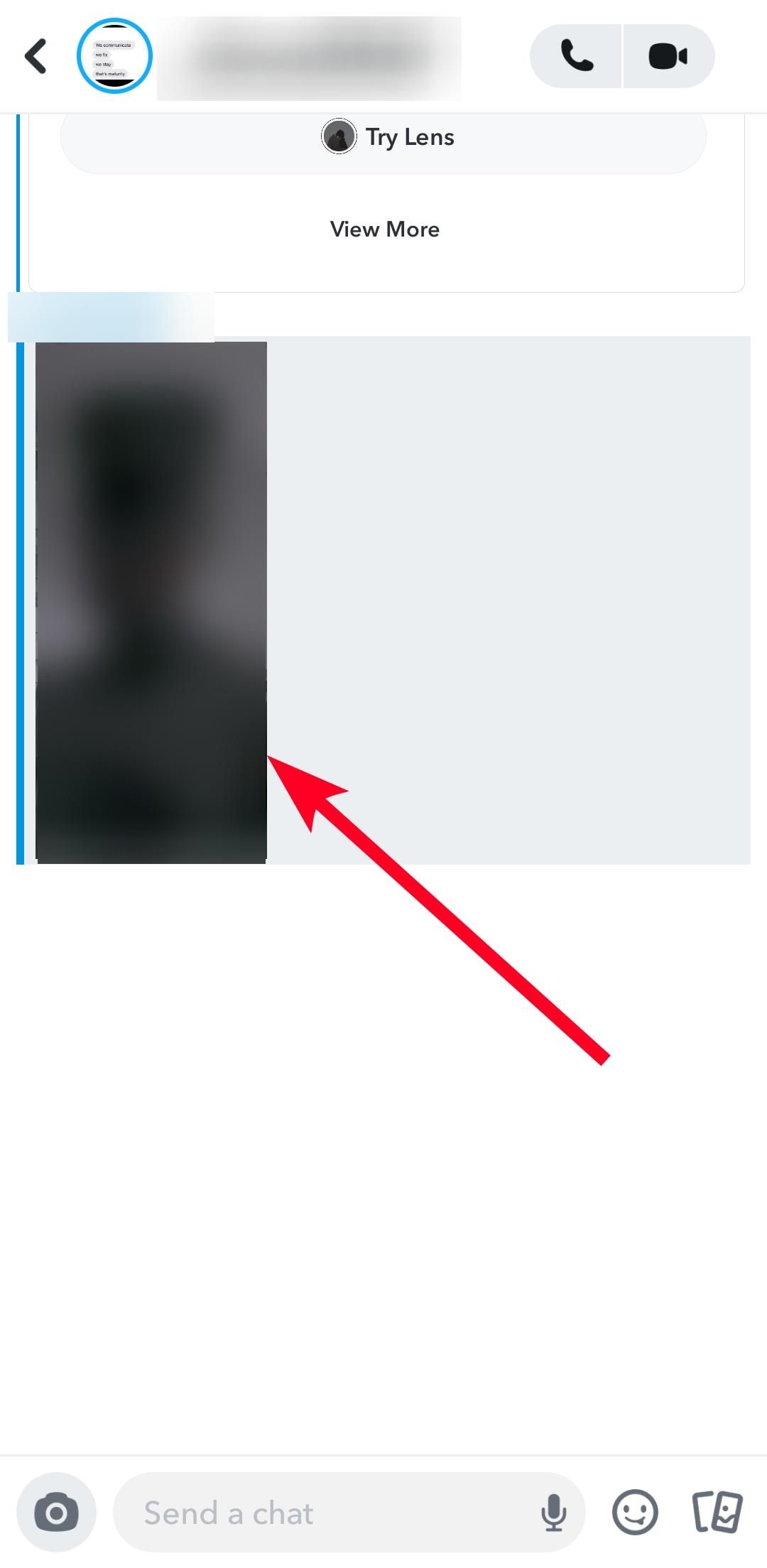
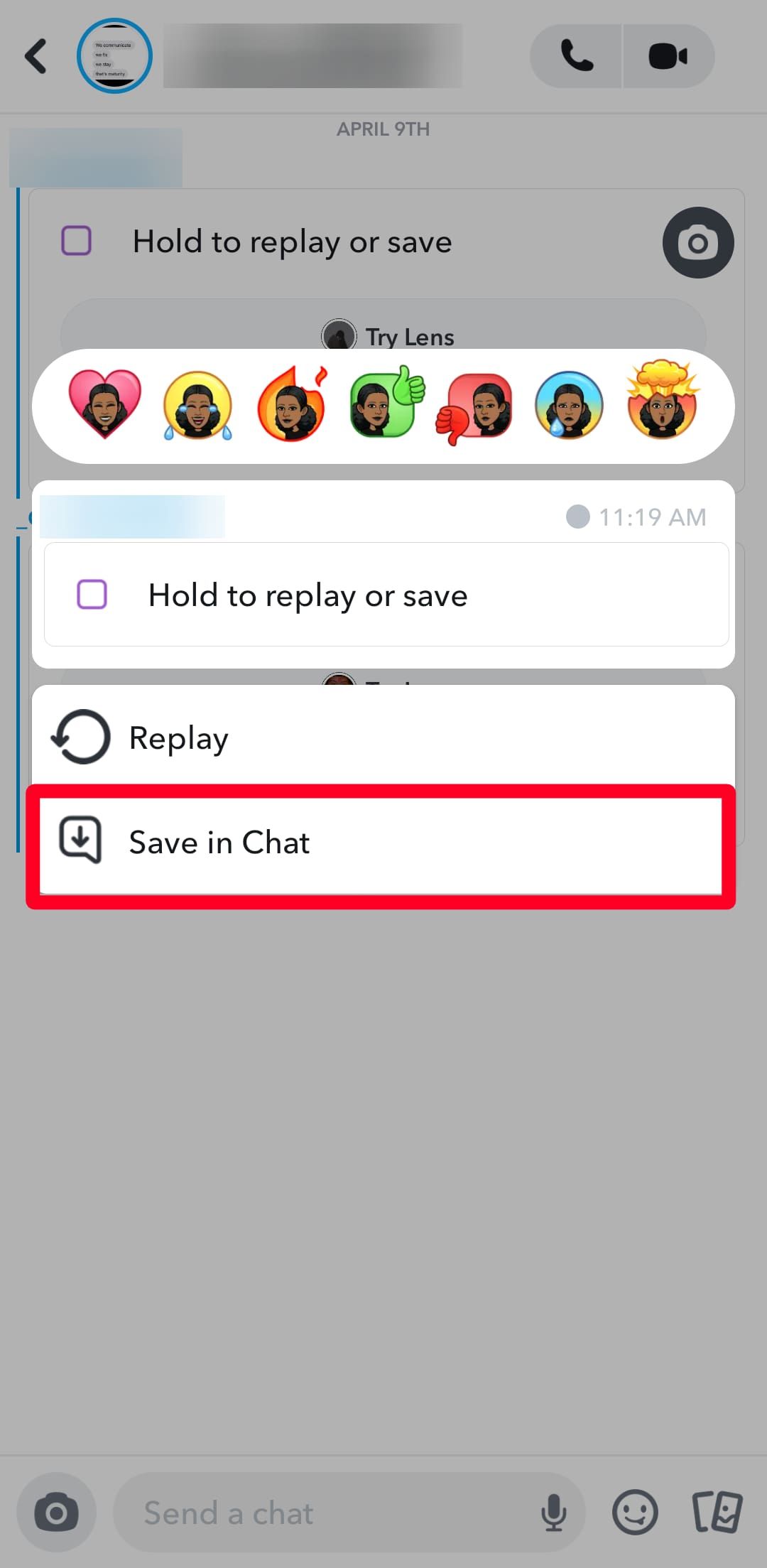
Faça uma captura de tela
Se um Snap significa muito para você, faça uma captura de tela antes que o tempo acabe. A desvantagem é que a outra pessoa recebe uma notificação da atividade. Para manter o Snap aberto por tempo suficiente para que isso aconteça, mantenha-o pressionado.
Use o destaque do Snapchat
Snapchat Spotlight é um recurso semelhante ao TikTok que ajuda os criadores de conteúdo a mostrar sua criatividade, alcançar um público mais amplo do que suas histórias e obter receita. Quando você carrega Snaps no Spotlight, eles permanecem lá indefinidamente. Uma postagem Spotlight pode ficar visível por até dois meses ou mais. Cada Snap que você envia para o Spotlight fica visível ao público, então pode não ser a ideia mais sensata postar conteúdo confidencial lá. Use as etapas a seguir para enviar Snaps para o Spotlight:
- Abrir Snapchat.
- Grave um vídeo por no mínimo cinco segundos. Você não pode enviar vídeos com duração inferior a essa duração para o Spotlight.
- Tocar Próximo.
- Selecione Holofote e adicione uma descrição.
- Toque em ícone de seta no canto inferior direito.
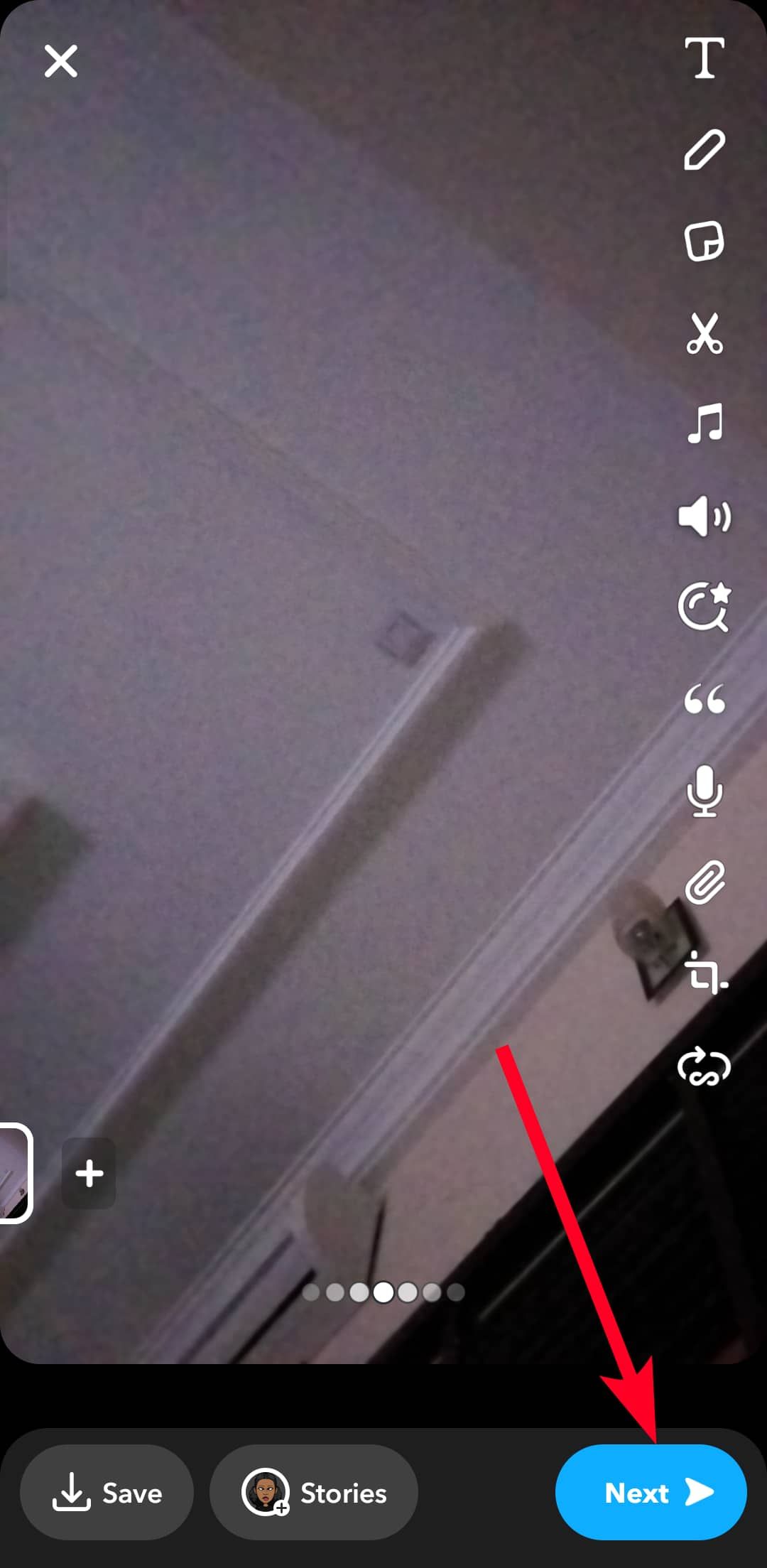
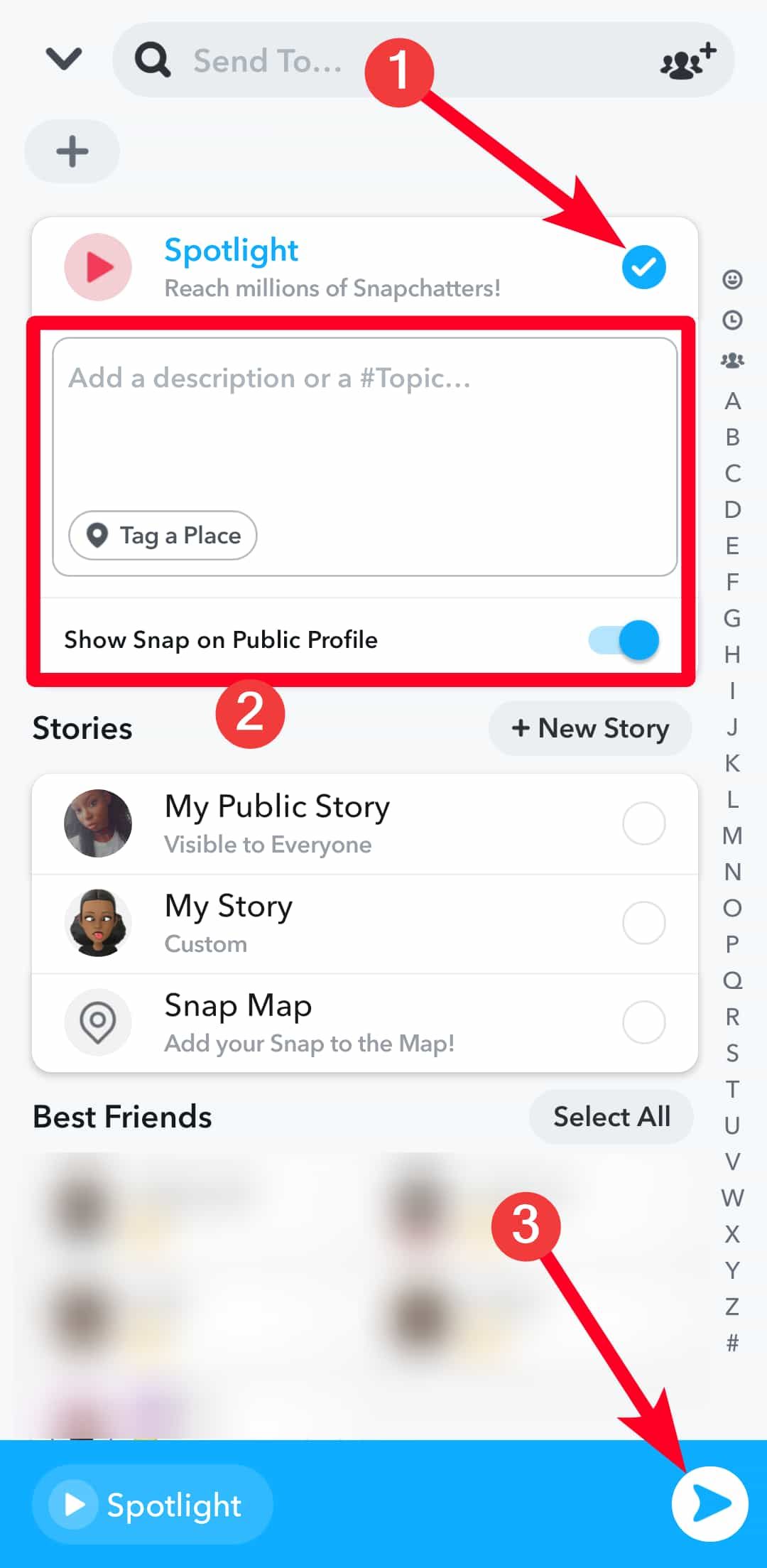
- Para usar outro método, toque no seu avatar no canto superior esquerdo da câmera Snapchat.
- Role para cima e toque em Adicionar ao destaque.
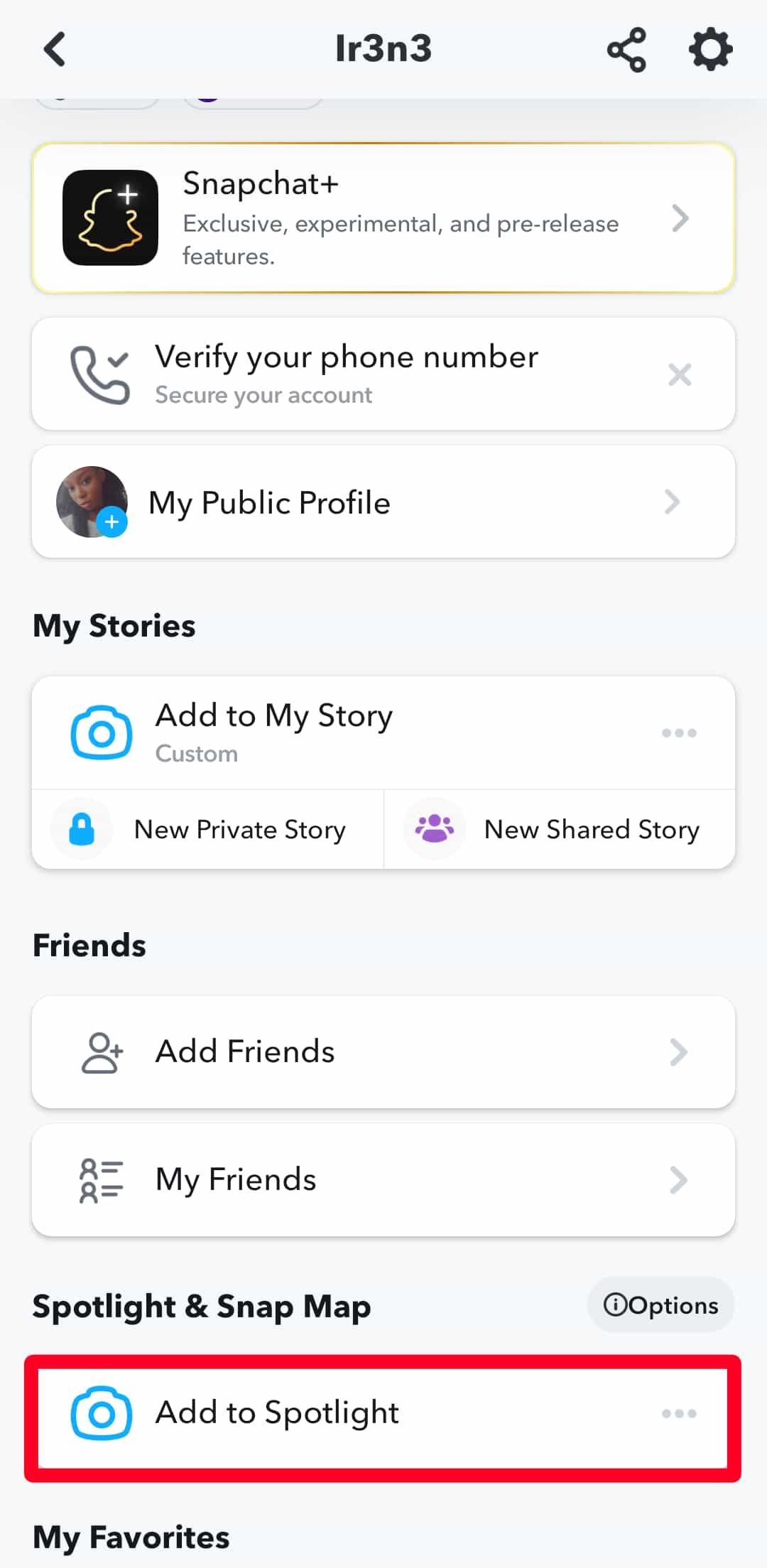
- Grave um vídeo por no mínimo cinco segundos.
- Tocar Próximo.
- Selecione Holofote e toque no seta no canto inferior direito.
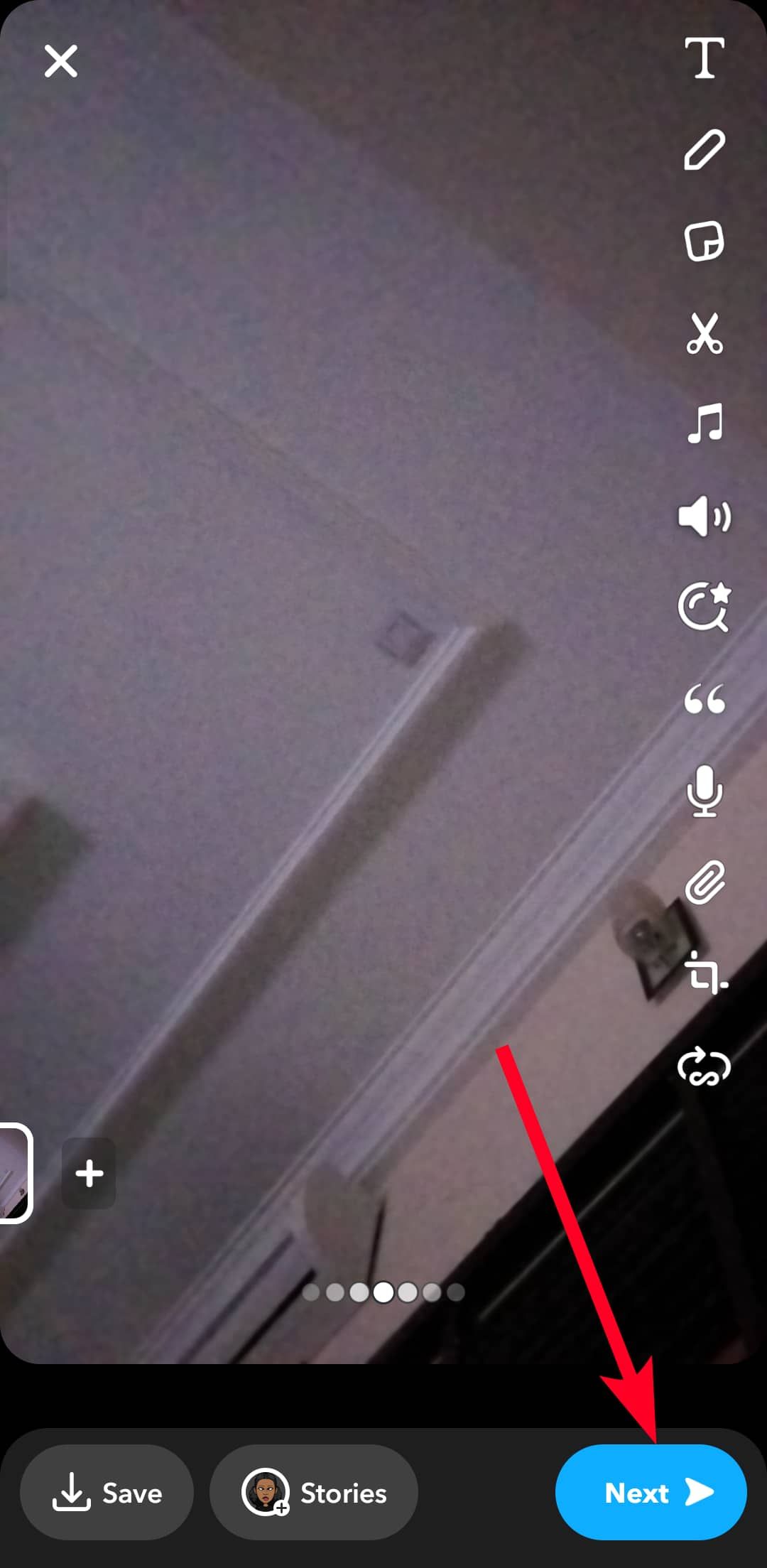
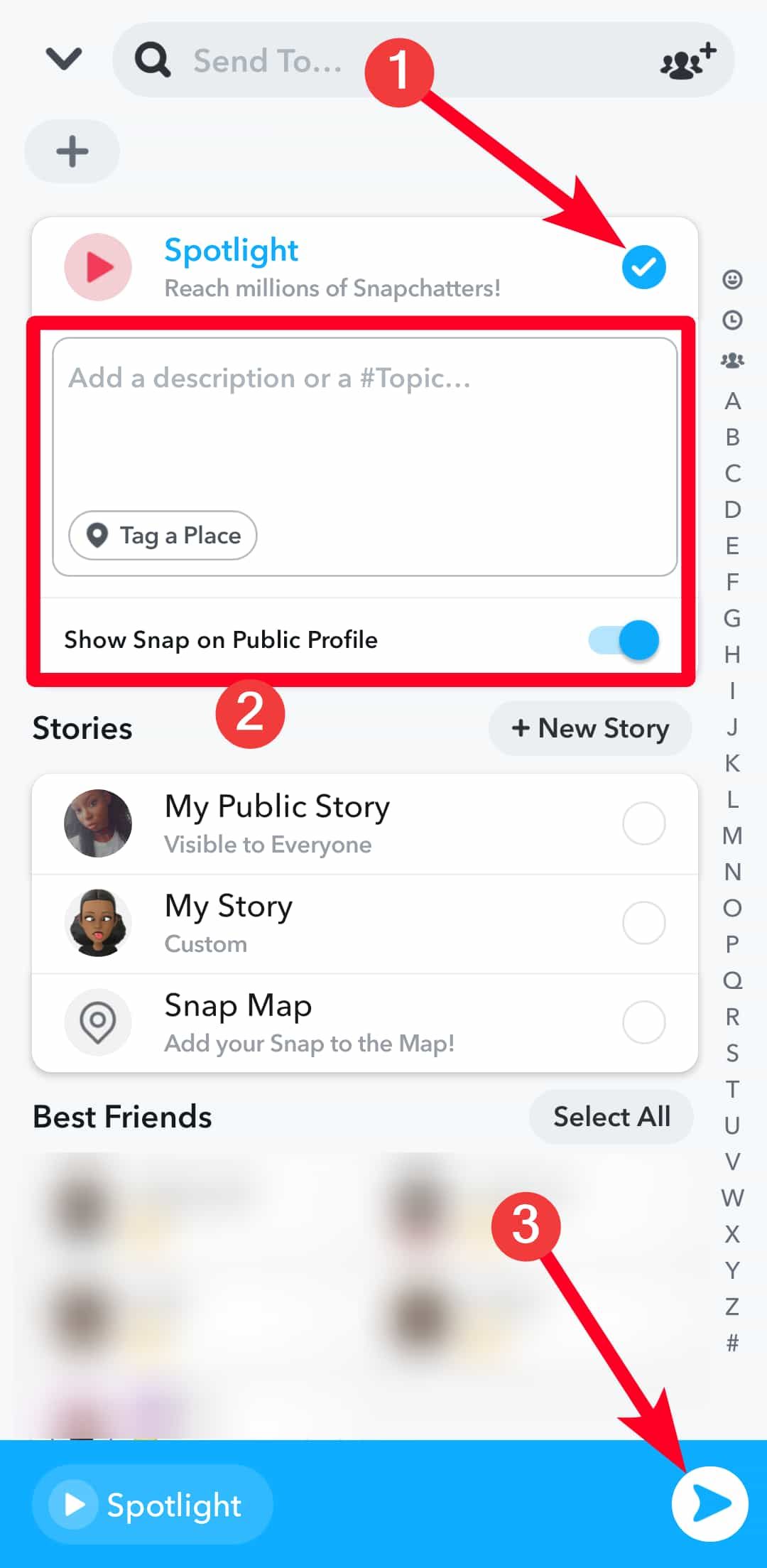
Faça backup de seus instantâneos
O Smart Backup salva suas memórias no armazenamento em nuvem do Snapchat. Assim, você pode acessar suas fotos e vídeos ao fazer login em sua conta em qualquer dispositivo. No entanto, você pode ir além e carregá-los para outras opções de armazenamento em nuvem, como Google Drive e Dropbox. Se você excluir acidentalmente uma memória, poderá contar com seus backups para salvar o dia.
Alguns aplicativos de armazenamento de terceiros podem exigir que você conecte o telefone ao computador via USB. Esses programas tendem a ser específicos do sistema operacional, portanto, pesquise qual software é melhor para o seu dispositivo inteligente e siga as instruções fornecidas pelo desenvolvedor.

O que são planetas Snapchat?
Dê uma olhada nos seus oito melhores amigos em seu Sistema Solar pessoal
Mantenha suas memórias do Snapchat por perto
As etapas acima ajudam você a recuperar seus Snaps no aplicativo Snapchat. Se você tiver problemas com o Snapchat, siga as soluções fáceis em nosso guia para resolver esses problemas. Se você terminou de recuperar seus Snaps e deseja fazer uma pausa no Snapchat, exclua sua conta do Snapchat para apagar todos os seus dados da plataforma.